Die Überprüfung der Abweichung zwischen dem theoretischen Bestand in Apicbase ist der Schlüssel zur Optimierung Ihrer Gewinne und zur Minimierung von Verlusten. Dieser Artikel zeigt Ihnen, wie man im Dashboard für die Bestandsabweichung prüfen können
Was Sie über den Inventurzählbericht und den Zählabweichungsbericht wissen müssen
Nachdem wir die Details der Bestandszählung gespeichert haben, möchten wir manchmal sicherstellen, dass die Daten in unserem Apicbase-System und in den Excel-Berichten kohärent und verständlich sind. Wenn wir den Bericht über die Bestandszählung und den Bericht über die Zählungsabweichung herunterladen und feststellen, dass die Zahlen nicht übereinstimmen, machen wir uns Sorgen und denken, dass es Diskrepanzen oder falsche Daten gibt, die im System oder in den Berichten angezeigt werden. Dies ist jedoch nicht immer der Fall. In den folgenden Abschnitten erfahren Sie mehr über die Daten, die in Ihren Zähl- und Abweichungsberichten angezeigt werden.
Zählungsbericht
Im System kann eine Zählung auch andere Unterzählungen für dieselbe Position enthalten.
- Wenn Sie z. B. 85 Positionen für diese Zählung gezählt haben, die Gesamtzahl aber 165 beträgt, bedeutet dies, dass in einer anderen Unterzählung 80 Positionen enthalten sein könnten.
In Ihrem heruntergeladenen Zählbericht wird nur die Anzahl der gezählten Einheiten des Artikelpakets angezeigt, was jedoch nicht unbedingt der Gesamtmenge der Einheiten entspricht, die dieser Artikel auf Lager hat. Gleichzeitig zeigt der Zählbericht einzeln an, wie viele Einheiten von jedem Paket gezählt wurden. Wenn Sie eine Zählung durchführen, werden Sie auf der Zählseite gewarnt, wenn Sie sowohl Einheiten für ein Basispaket als auch für ein Spitzenpaket in Ihrem Bestand haben, aber nur eines davon zählen. Dies liegt daran, dass die Einheiten in Ihrem Bestand die Menge der Artikel in dem gezählten Top-Paket und die Menge der Artikel in dem Basis-Paket addieren, wobei die Summe im heruntergeladenen Zählbericht angezeigt wird.
Abweichungsbericht
Der Begriff "Abweichung" wird verwendet, um die Differenz zwischen dem theoretischen Bestand in Apicbase und Ihrem tatsächlichen Bestand zu beschreiben. Der Zweck der Überprüfung der Abweichung ist es, festzustellen, ob Ihr Bestand pro Artikel in Ordnung ist.
- Wenn Ihre Abweichung beispielsweise negativ ist, weil Sie weniger tatsächlichen als theoretischen Bestand haben, könnte dies bedeuten, dass Sie einen Fehlbestand haben.
Nach der Zählung wird die Abweichung im System je nach Position angezeigt.
- Wenn Ihr theoretischer Bestand beispielsweise 15 beträgt und Sie 13 als tatsächlichen Bestand gezählt haben, beträgt Ihre Abweichung -2. Bitte beachten Sie, dass Sie, da Sie Artikel pro Paket zählen können, auch deren Abweichung pro Paket prüfen können. Ein Beispiel: Sie haben einen Artikel Koriander in 30g und 2g in Packungen. Wenn Sie die Details Ihrer Zählung überprüfen, werden Sie feststellen, dass die tatsächliche Zählung, die Sie sowohl für 30g als auch für 2g vorgenommen haben, auch deren Abweichung widerspiegelt, wobei die Basispackung immer an erster Stelle steht, gefolgt von den anderen Packungen.
In dem heruntergeladenen Abweichungsbericht ist dies jedoch nicht der Fall. Apicbase aggregiert die gezählte Menge, und die in der Excel-Datei angezeigten Daten sind eine kombinierte Gesamtabweichung aus der Basispackung und der gezählten Spitzenpackung des Artikels. Ein Beispiel: Die Varianz für Koriander 30g beträgt 3 und die Varianz für Koriander 2g beträgt 2. In der Excel-Datei sehen Sie nur Koriander 30g mit einer Varianz von 5, da die Varianz der beiden Packungen in diesem Bericht addiert wurde. Dies mag auf den ersten Blick kompliziert erscheinen, aber der Zweck des Berichts ist es, Ihnen einen Überblick über die reflektierende Abweichung pro Position nach dem Zählereignis zu geben.
Um verwertbare Abweichungsdaten zu erhalten, empfehlen wir eine monatliche Bestandszählung für jede Verkaufsstelle am letzten Tag des Monats. Wenn Sie sich über die Zählung Ihrer Bestände informieren möchten, lesen Sie bitte diesen Artikel.
Der unkontrollierte Bestand oder die Zählabweichung ist die Differenz zwischen dem theoretischen Bestand in Apicbase und dem tatsächlichen Bestand, den Sie gezählt haben. Wenn Sie also mehr tatsächlichen Bestand als theoretischen Bestand haben, haben Sie einen positiven unkontrollierten Nettobestand. Wenn Sie weniger tatsächlichen Bestand als theoretischen Bestand haben, haben Sie einen negativen unkontrollierten Nettobestand.
- Wie alle unsere Dashboards finden Sie auch dieses Dashboard in unserem "Insights Hub". Klicken Sie auf "Insights Hub" und wählen Sie "Count Variance".
- Setzen Sie zunächst die richtigen Filter, um die richtigen Daten zu erhalten.
- Wählen Sie einen Datumsbereich.
- Wählen Sie die richtige(n) Verkaufsstelle(n).
- Wählen Sie die richtigen Produktkategorien, für die Sie die Daten sehen möchten.
- Kategorie Buchhaltung.
- Kategorie der Zutat.
- Unterkategorie der Zutat.
- Nach dem Einstellen der Filter erhalten Sie die folgenden Daten:
- Unkontrollierter Nettobestand (Anzahl): Dies ist die Summe aller Abweichungen während des ausgewählten Zeitraums.
- Unkontrollierter Bestand "Zählabweichung" pro Verkaufsstelle und Buchhaltungskategorie: Dies ist ein Balkendiagramm der früheren Zahl, das pro Verkaufsstelle und Buchhaltungskategorie angezeigt wird.
- Wert der unkontrollierten Bestände (Zählabweichung) im Zeitverlauf: Hier wird die Gesamtabweichung für jede Bestandszählung im ausgewählten Zeitraum angezeigt.
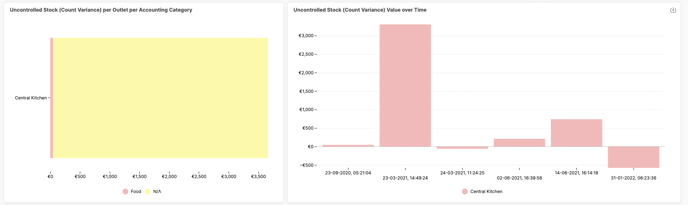
-
- Die 15 wichtigsten Artikel mit negativem unkontrolliertem Nettobestand (Abgang).
- Die 15 wichtigsten Artikel mit positivem unkontrolliertem Nettobestand (Zugang).
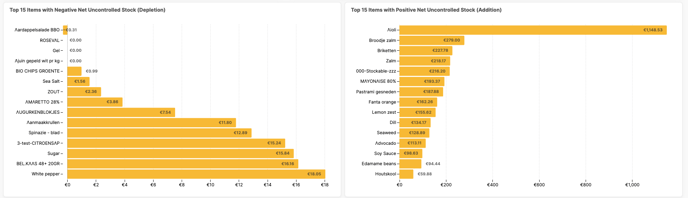
-
- Details zur Zählung auf Inhaltsstoffebene: Diese Tabelle zeigt für jedes Paket den gezählten Wert pro Verkaufsstelle und Buchhaltungskategorie.
- Die Aufschlüsselung auf Kategorieebene: Hier können Sie für jeden unkontrollierten Bestand (Eingang/Ausgang) und für jede Kategorie die Abweichung überprüfen.
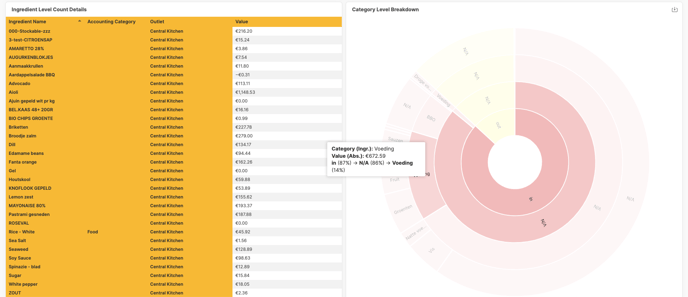
- Einzelne gezählte Artikel: Hier werden für jede Lagerposition die Kategorien, das Zähldatum, die Verkaufsstelle, die Zählmenge, der Wert und die Abweichung im Detail angezeigt.
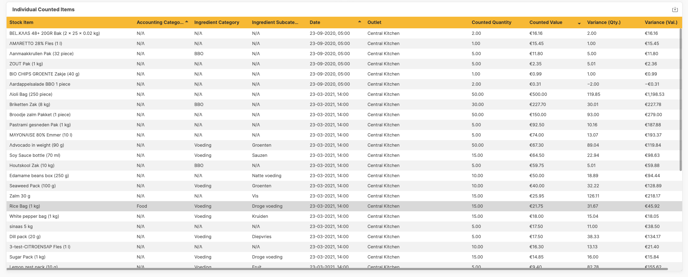
Wie bei allen unseren Dashboards können Sie jedes Element des Dashboards herunterladen, indem Sie auf dieses Symbol klicken:![]()
